有的用户还不会在notepad++文件中清除红色波浪线,下文就是小编给大家分享notepad++文件中的红色波浪线的清除方法,希望对你们有所帮助哦。
1、如图所示是notepad++自动检查时在文字底部自动添加的红色波浪线,这个波浪线大部分情况下对于我们来说是没有什么用处的。有时看上去还特别影响阅读。
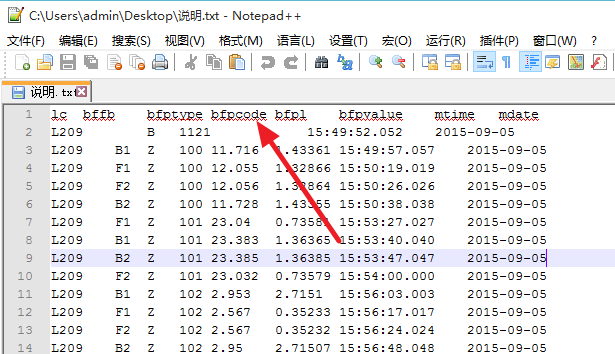
2、首先用notepad++打开文本文件。如图,选择一个文本文件后右键点击,在出现的菜单中选择打开方式为notepad++。
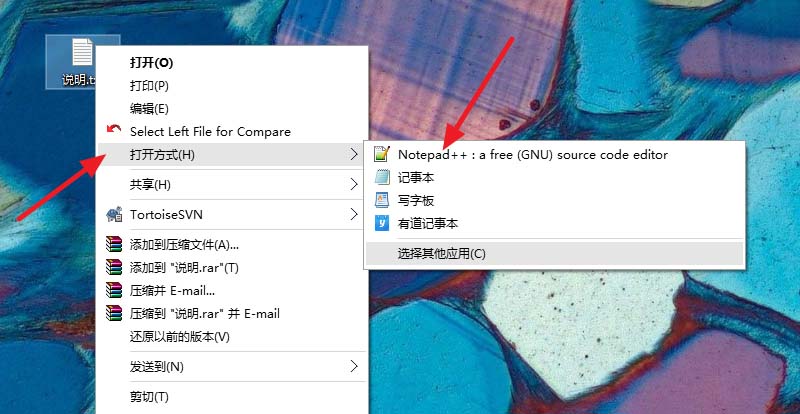
3、在notepad++的首页上找到插件菜单,并点击打开插件设置的下拉菜单。
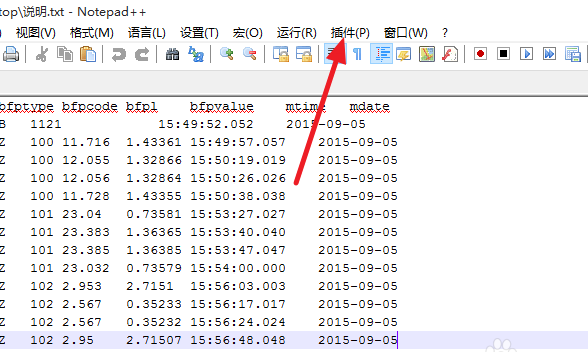
4、下拉菜单中有一个菜单项是DSpellCheck,这个菜单项的子项中有一项是Spell Check Document Automatically, 去掉该子项目前面的对勾,红色的波浪线就会自从消失。
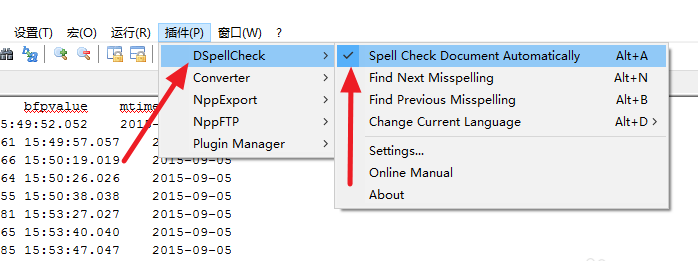
5、红色波浪线去掉后,效果如图。

以上就是notepad++文件中的红色波浪线的清除方法了,大家都学会了吗?
 天极下载
天极下载






























































